受注関連のメール配信
受注一覧・出荷一覧・見積一覧のそれぞれのページにてメールの手動配信が可能です。用途に合わせてご利用ください。
【注意事項】
・Bカートはあくまで受発注システムであるため、メールの送信履歴の保持等は行っておりません。
・HTML形式でメールを作成することは出来かねております。
・各プランごとのメール配信上限件数にはカウントされません。
・画像などデータの添付をすることは出来かねております。
メールの送信手順
-
【1】送信する対象を選ぶ
-
受注管理 > 受注一覧(または出荷一覧・見積一覧) ページを開きます。
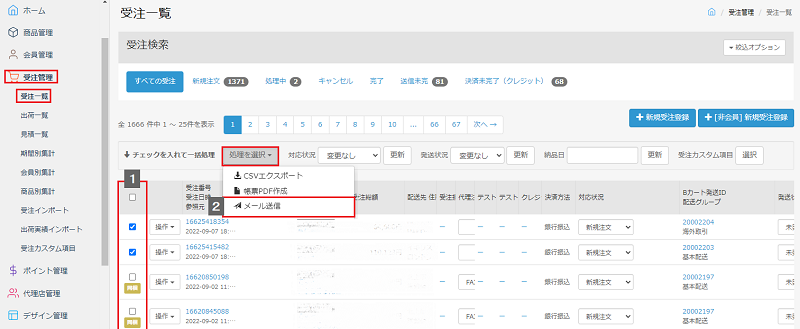
1選択 送信したい対象のデータにチェックを入れます。
複数の対象に同時に送信可能です。送信内容の注文に関わるデータは、送信先毎に差し替えられます。処理を選択 「チェックを入れて一括処理」横の『処理を選択』をクリックします。 2メール送信 下段の『メール送信』をクリックします。メール作成ウィンドウが開きます。
-
【2】メールを作成する
-
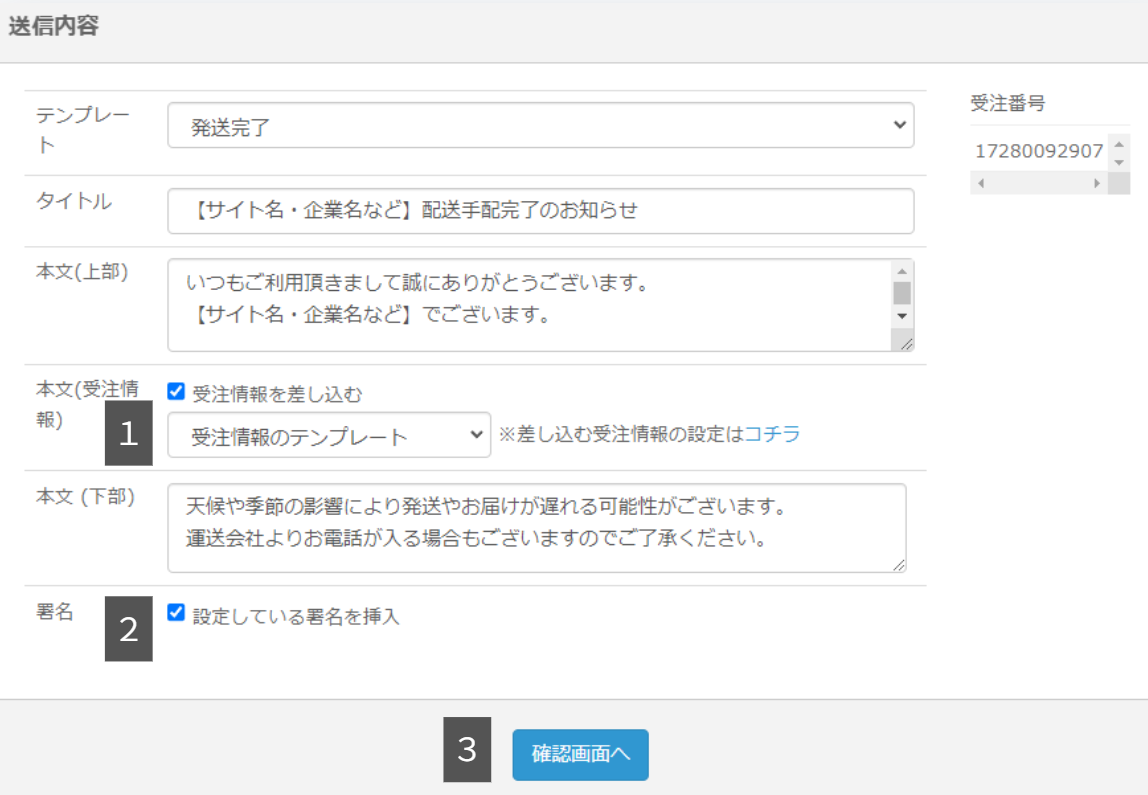
テンプレート テンプレートを選択します。
メール作成時にはテンプレートの選択が必須となります。
テンプレートは、コンテンツ > メールテンプレート管理の「本文のテンプレート」で任意の内容に変更できますのでご活用ください。タイトル メールの「件名」になります。 本文(上部) 差し込み部分の上に表示される文章です。
選択したテンプレートに記述されている内容が挿入されます。
メールを作成する都度、編集いただくことも可能です。1本文(受注情報) 
各受注に関する情報のデータを差し込むかどうかの選択ができます。

あらかじめ登録している「差し込む受注情報」のテンプレートから利用する「差し込む受注情報」を選択することができます。
「差し込む受注情報」は、コンテンツ > メールテンプレート管理の【差し込む受注情報】より編集・複数のテンプレートを登録することが可能です。
「差し込む受注情報」の初期値については、『メールに差し込む各受注に関する情報の初期値』をご確認ください。「差し込む受注情報」の編集機能は、Javascript等のプログラムの知識がある方のみを対象とさせていただいております。
利用方法につきましては、差し込み用タグページをご参照のうえ、自己責任の範囲でご利用くださいますようお願いいたします。本文(下部) 差し込み部分の下に表示される文章です。必要に応じて編集しましょう。
選択したテンプレートに記述されている内容が挿入されます。
メールを作成する都度、編集いただくことも可能です。2署名 チェックを入れると、基本設定で設定してあるメール署名が挿入されます。
※デフォルトで署名にチェックが入っていますので
メールテンプレートに予め署名をいれている場合はご注意ください。3確認画面へ 内容に問題が無ければ、『確認画面へ』を押します。
-
【3】確認して送信する
-
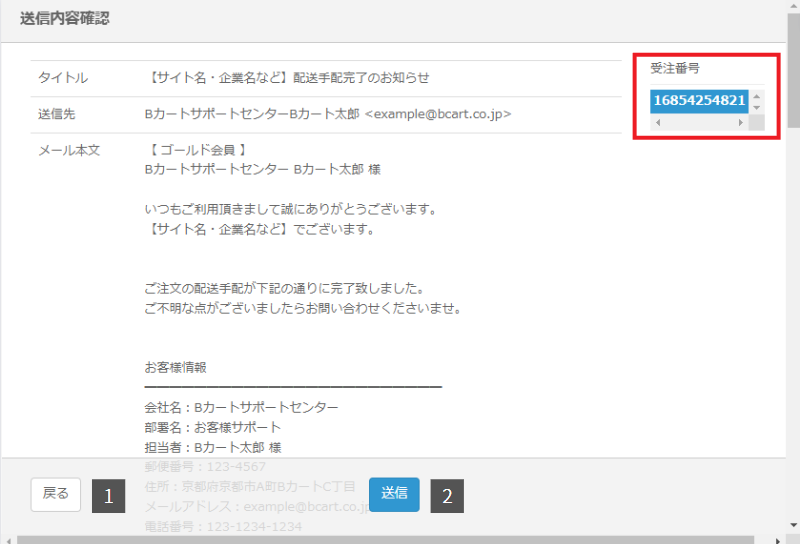
1戻る 訂正事項があれば、前画面に戻ります。 2送信 送信内容を確認して、間違いなければ『送信』を押します。
送信先は、右欄にある受注番号(または発送BカートID・見積番号)が参照されます。
-
【4】送信完了
-
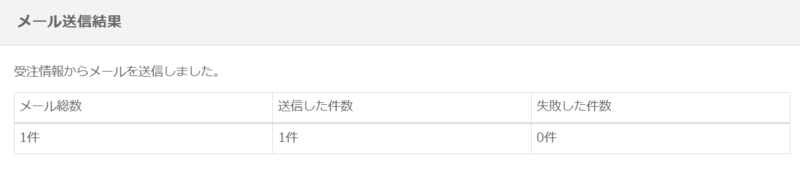
送信完了 「メールを送信しました」と表示されれば送信完了です。 多量のメールを一斉に処理しようとする場合、送信処理に時間がかかる場合もございます。
「送信完了」を確認する前にページを閉じると正常に送信されない場合があるのでご注意ください。
メールに差し込む各受注に関する情報の初期値
※あくまで「差し込む受注・出荷・見積情報」の初期値のため、テンプレートを編集している場合は下記と異なる可能性がございます。
実際に差し込まれる情報については、各一覧から送信する際に表示される確認ページにてご確認ください。
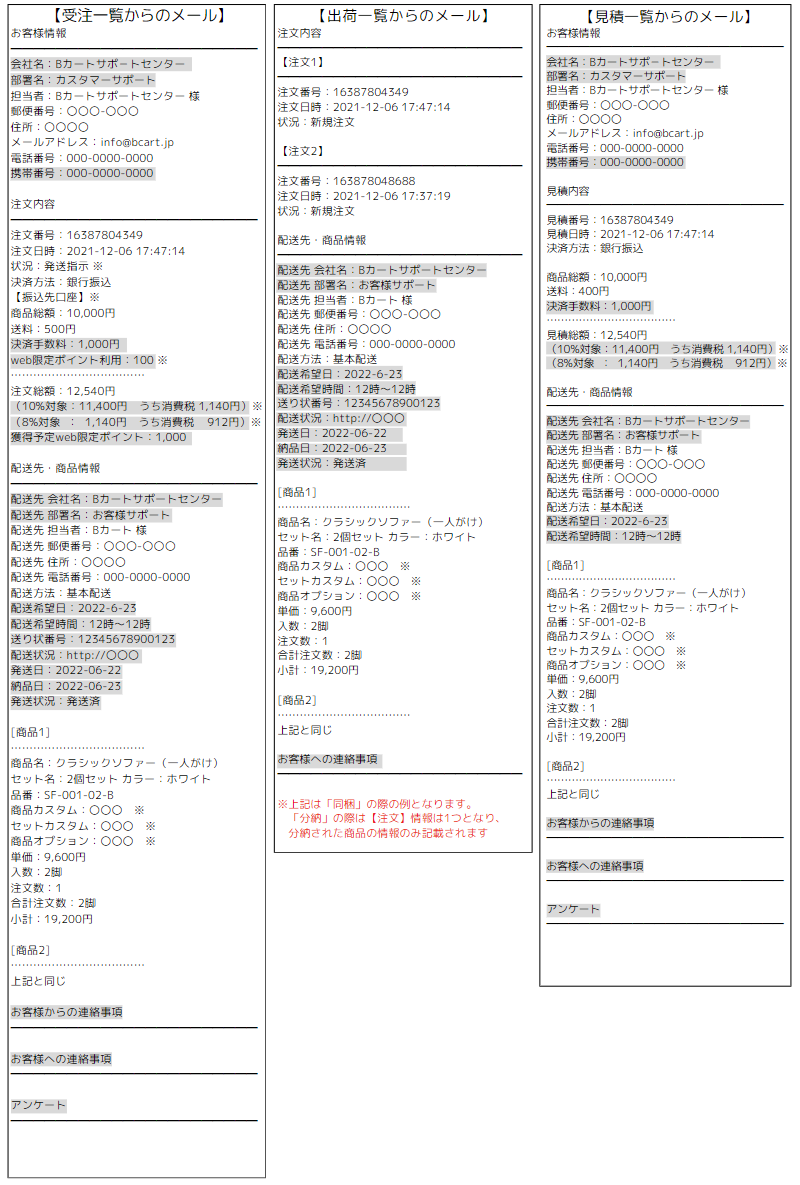
・メールテンプレートの「本文(上部)」と「本文(下部)」の間に差し込まれます。
【メールへの表示/非表示が選択可能な項目】
・発送状況・対応状況⇒オプション設定 >【20】対応状況の会員への表示
・振込先口座情報⇒決済設定 > 【受注メールに振り込み先情報を記載】にチェック
・商品(セット)カスタム項目⇒商品詳細ページ
・税率ごとの合計額の表示⇒消費税ページ
【利用しない場合にはメールに表出しない項目】
・ポイント利用分
・商品オプション
